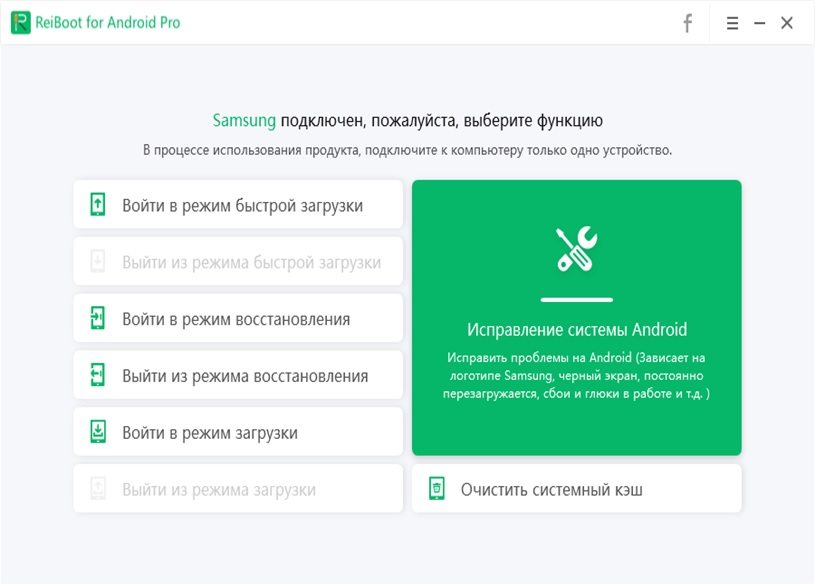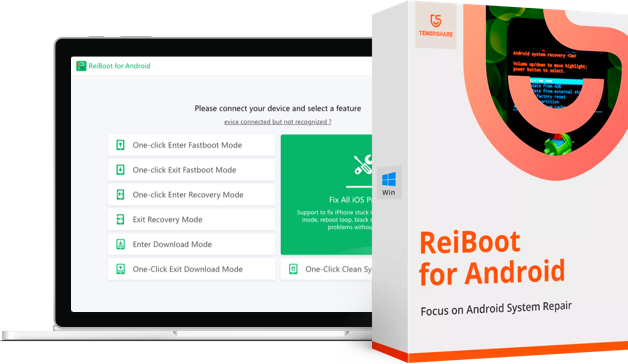Что делать, если не удается изменить настройки APN Android 2025
У кого-нибудь после обновления Android настройки APN стали серыми? Не могу подключить мобильные данные?"
Настройки APN или Access Point Name предназначены для пользователей мобильных устройств продвинутого уровня, которым для работы требуется стабильное подключение к Интернету. Это можно определить как необходимую информацию для подключения телефона к Интернету, содержащую адрес устройства android, который может быть использован для подключения к Интернету.
Иногда настройки APN на устройстве android могут быть заблокированы или закрашены серым цветом, в результате чего их невозможно изменить или сменить. В этой статье мы рассмотрим все возможные способы изменения настроек APN!
- Часть 1: Почему я не могу изменить настройки APN?
- Часть 2: Что делать, если не удается изменить настройки APN?
Часть 1: Почему я не могу изменить настройки APN?
Иногда настройки APN на устройстве для конкретного оператора могут быть "заблокированы", т.е. они "выделены серым цветом" и не могут быть изменены. Это часто является признаком того, что они были заданы подключенным оператором связи и изменять их не нужно. Ниже перечислены распространенные проблемы настройки APN в Android.
- Не удается отредактировать существующие имена точек доступа.
- Не удается добавить новую APN - отсутствует знак + или опция "Добавить".
- Не удается сохранить настройки APN.
- Настройки APN недоступны для текущего профиля пользователя.
Если это происходит, то это явный признак того, что настройки были установлены оператором связи и не могут быть изменены. Однако в некоторых случаях эти настройки можно изменить, выполнив несколько простых действий.
Часть 2: Что делать, если не удается изменить настройки APN?
В некоторых случаях эти настройки можно изменить, выполнив несколько простых действий. Приведенные ниже шаги помогут вам решить проблему, связанную с невозможностью изменить настройки APN!
1. Исправление невозможности изменения настроек APN путем сброса настроек по умолчанию
Сброс настроек по умолчанию поможет отменить настройки, сделанные оператором связи на вашем устройстве, и вернуться к исходным настройкам, заданным производителем. Ниже описаны действия по изменению настроек APN вручную:
- Перейдите в раздел "Настройки" телефона и выберите пункт "Беспроводная связь и сеть".
- В разделе Беспроводные сети и настройки сети выберите пункт Мобильные сети.
- Теперь прокрутите страницу немного вниз и выберите опцию "Имя точки доступа или APN".
Здесь нажмите на три точки в правой верхней части экрана устройства и выберите пункт Сброс к заводским настройкам.

Примечание: Настройки APN находятся в SIM-карте. Если вы не можете найти их, обратитесь к оператору связи, который поможет вам. Оператор заставит вас заполнить все поля, относящиеся к вашей SIM-карте, и после этого нажмите кнопку Сохранить, чтобы настроить APN на вашем устройстве android.
2. Для изменения настроек APN включите на телефоне режим "В самолете"
Иногда при сбросе APN восстанавливаются пользовательские настройки оператора связи. Чтобы предотвратить автозавершение оператором настроек APN, можно воспользоваться авиарежимом.
- Перейдите в раздел "Настройки" вашего устройства.
Выберите режим "Самолет" или "Полет", активировав или включив его с помощью ползунковой кнопки.

3. Извлечение SIM-карты для изменения настроек APN
Если режим "В самолете" не помогает изменить настройки APN, извлеките SIM-карту и выполните следующие действия:
- Перейдите к настройкам APN и измените их соответствующим образом.
Вставьте SIM-карту и перезагрузите устройство android. Это поможет устранить проблему, с которой вы столкнулись.

4. Перезагрузка телефона при подключении к Wi-Fi для изменения настроек APN
Для устранения проблемы невозможности изменения настроек APN в Android можно просто перезагрузить телефон. Выполните следующие действия, чтобы перезагрузить телефон, а затем изменить настройки APN:
- Подключите телефон к сети Wi-Fi.
- При попытке подключения к сети перезагрузите мобильный телефон.
- При перезагрузке телефона он автоматически подключится к предыдущей сети.
- После этого перейдите в настройки APN и проверьте, нет ли возможности редактирования или просмотра.
5. Восстановите телефон Android и начните заново, чтобы изменить настройки APN
Если не удается изменить настройки APN на телефоне android, последний вариант - использовать программу для восстановления ОС Android.
Рекомендуем использовать Tenorshare ReiBoot для Android поскольку это профессиональный и удобный инструмент для ремонта Android, способный устранять многочисленные проблемы Android, такие как Черный экран на Android и постоянно сбоят в работе приложения для Android без каких-либо причин и т.д.
Скачайте и установите этот инструмент на свой компьютер. Подключите устройство android к компьютеру и щелкните на опции "Исправить систему Android".

Теперь выберите пункт "Исправить сейчас", а затем выберите в списке информацию о своем устройстве.

Затем, после выбора информации об устройстве из списка, начнется загрузка пакета прошивки, процесс которой займет несколько минут.

После успешной загрузки пакета нажмите кнопку "Восстановить сейчас" и дождитесь окончания процесса.

Заключение
Когда вы не можете изменить настройки APN на своем android-устройстве, вы не можете редактировать существующие точки доступа, добавлять новые APN типа "+" или "Добавить", а также не можете сохранить настройки APN. Приведенные выше способы помогут вам изменить настройки APN на вашем устройстве и позволят вам выполнять свои задачи без проблем!
- Исправить различные системные проблемы в вашем телефоне/планшете Android.
- Восстановление Android системы в нормальном состоянии.
- Вход & Выход из режима восстановления на Android.
Выскажите своё мнение
Оставить комментарий
Оставьте свой отзыв о статьях Tenorshare

ReiBoot for Android
Новое бесплатное средство восстановления системы Android
Безопасно, легко и быстро.